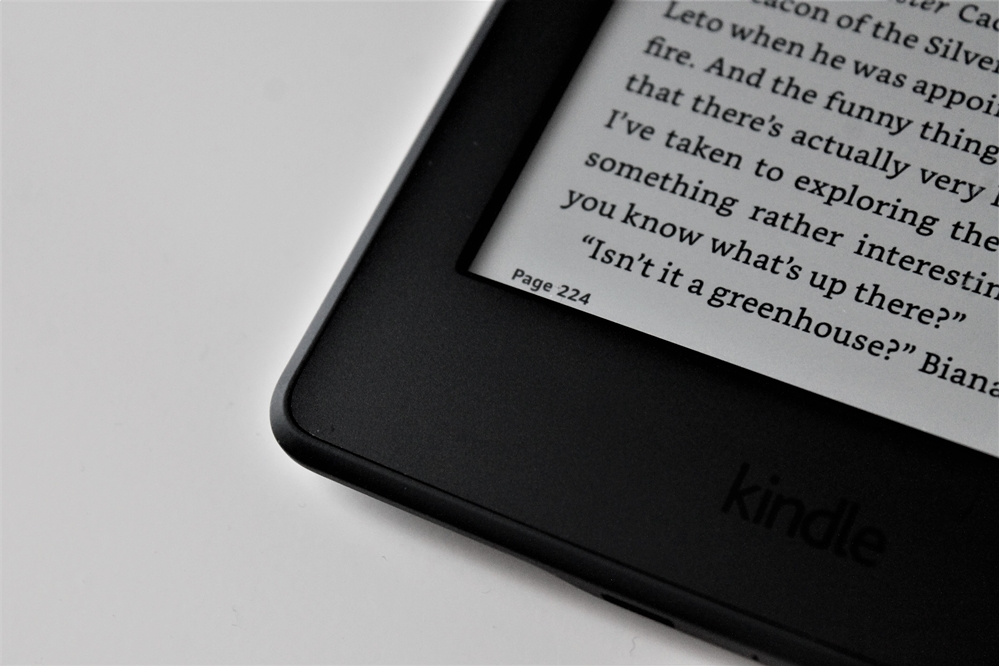Въпреки че папката за стартиране на Windows беше поставена на заден план преди доста време, тя все още е налична, скрита в дълбоката структура от данни на Windows 10. Звучи сложно за намиране или достигане, но изобщо не е така.
Възможността да намерите тази папка може да бъде много полезна в определени ситуации, така че е добра идея да се запознаете с нея. Нека да разгледаме как можете бързо и лесно да получите достъп до стартовата папка на Windows 10.
Какво представлява папката за стартиране на Windows?
Папката за стартиране е папка, която можете да намерите чрез менюто "Старт". Програмите, поставени в тази папка, ще се стартират автоматично при всяко стартиране на компютъра.

Потребителите могат ръчно да плъзгат преки пътища към приложения в папката Startup и автоматично стартираните приложения преди или след като потребителят е влязъл.

Ако имате Windows 10, менюто "Старт" се стартира от логото на Windows в долния ляв ъгъл. Всичко, което правите, е да докоснете клавиша Windows на клавиатурата си или да щракнете върху логото на Windows и ще се появи менюто „Старт“. Папката Startup обаче никъде не може да бъде намерена.
Как да намеря стартиращата папка в Windows 10?
Преди да започнем, имайте предвид, че сега има такива две Местоположения на стартиращи папки в Windows 10, включително:
- Една стартираща папка, която работи на системно ниво и се споделя между всички потребителски акаунти
- Друга стартираща папка, която работи на ниво потребител и е уникална за всеки потребител в системата
Например, помислете за компютър с два потребителски акаунта: един акаунт за Джейн и един акаунт за Джон. Пряк път за Microsoft Edge е поставен в "Всички потребители" Папка за стартиране и връзка за Notepad се поставя в папката Startup за Джейн потребителски акаунт. Когато Джейн влезе в Windows, Microsoft Edge и Notepad ще се стартират автоматично, но когато Джон влезе в акаунта си, ще стартира само Edge.
Имайки това предвид, нека да разгледаме как можете да намерите папката Startup в Windows 10.
Отворете папка за стартиране на Windows 10 с Explorer
Можете да навигирате до двете „ Всички потребители" и " Текущия потребител" Стартирайте папките в Windows 10, като използвате следните пътища.
Обърнете внимание, че можете или да се придвижите до тези пътища чрез File Explorer, или да копирате и поставите относителния път в полето Run, което се осъществява чрез натискане Windows Key + R на клавиатурата си.
Ако решите да използвате File Explorer, ще трябва да активирате опцията „Показване на скрити файлове”Опция, за да видите конкретни папки по пътя.

The Всички потребители Стартовата папка се намира по следния път:
C: ProgramDataMicrosoftWindowsStart MenuProgramsStartUp
The Текущия потребител Стартовата папка се намира тук: В: Потребители [Потребителско име] AppDataRoamingMicrosoftWindowsStart MenuProgramsStartup
За достъп до „Всички потребители" Папка за стартиране в Windows 10, отворете диалоговия прозорец Изпълнение (Windows Key + R), Тип черупка: общо стартиранеи щракнете Добре.

За "Текущия потребител“ Стартова папка, отворете Бягай диалогов прозорец и тип черупка: стартиране.
Поръчка за стартиране на папка за стартиране на Windows 10
Като последна бележка, важно е да споменете, че елементите, които поставяте във вашия "Всички потребители" или " Текущия потребител" Стартовите папки няма да се стартират веднага при влизане във вашия акаунт в Windows 10. Освен това някои връзки може изобщо да не се стартират.
Вместо това операционната система стартира програми в определен ред: Windows първо ще зареди необходимите системни процеси и всички елементи в раздела Стартиране на диспечера на задачите и тогава то стартира елементите на папката ви за стартиране, след като това приключи.
За повечето потребители тези първоначални стъпки няма да отнемат много време и ще видите стартираните от вас приложения за стартиращи папки в рамките на секунда или две след достигане на работния плот на Windows 10. Ако имате много приложения и услуги, които вече са конфигурирани за стартиране при стартиране, може да отнеме няколко минути, за да се видят елементите на вашата папка за стартиране.
Ако стартирането на компютъра е бавно, добра идея е да проверите папката за стартиране, за да се уверите, че нямате програми, които не е необходимо да стартирате при стартиране. Най -добре е да сведете броя до минимум.
Ето още няколко съвета (включително промяна на софтуера, който се отваря при зареждане) за това как да ускорите компютъра си с Windows 10.